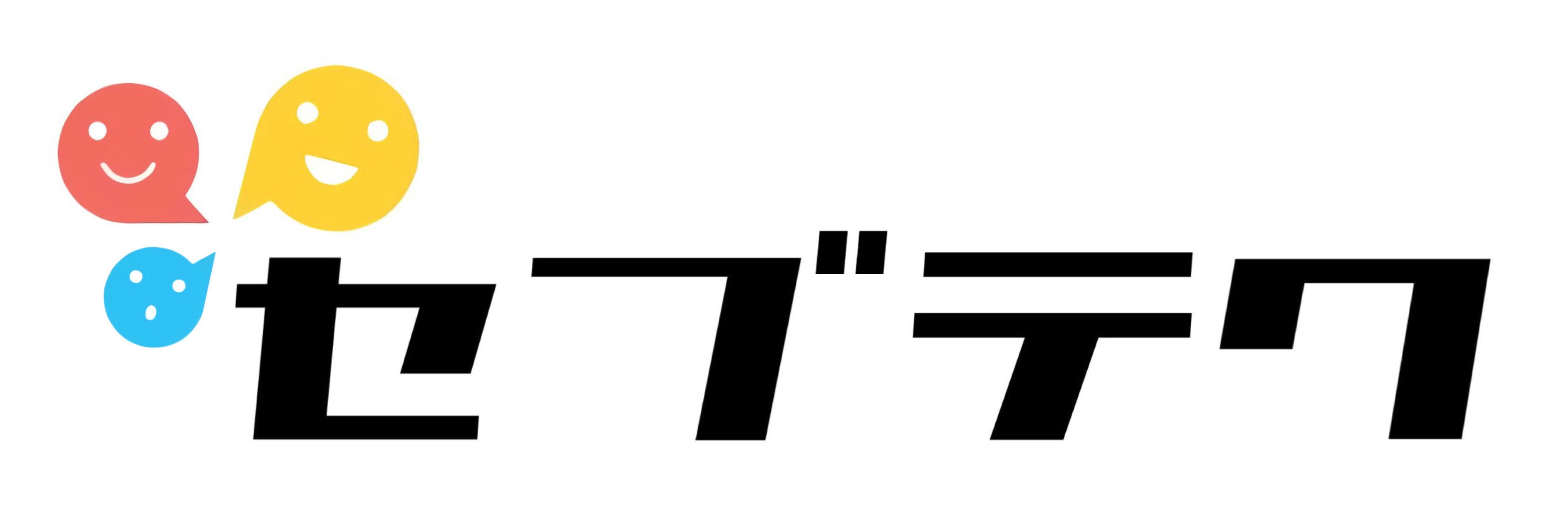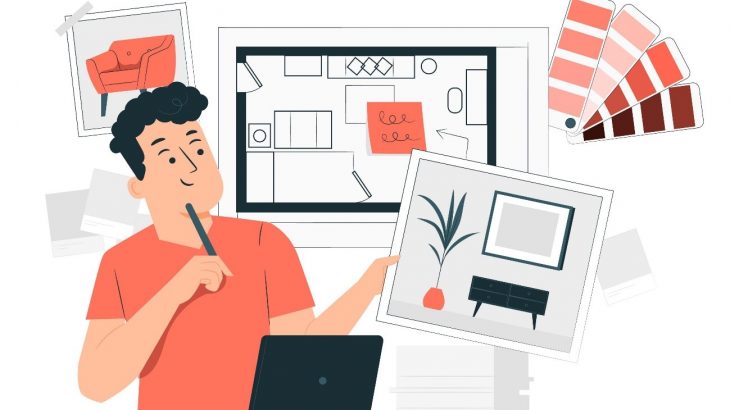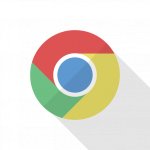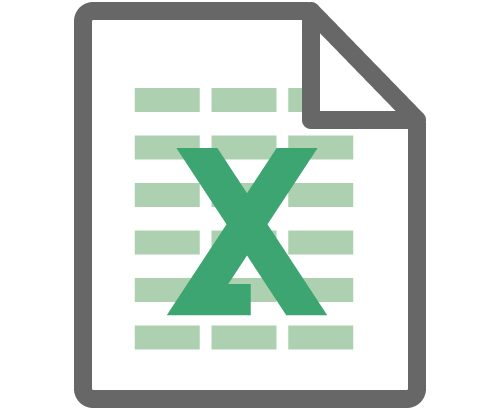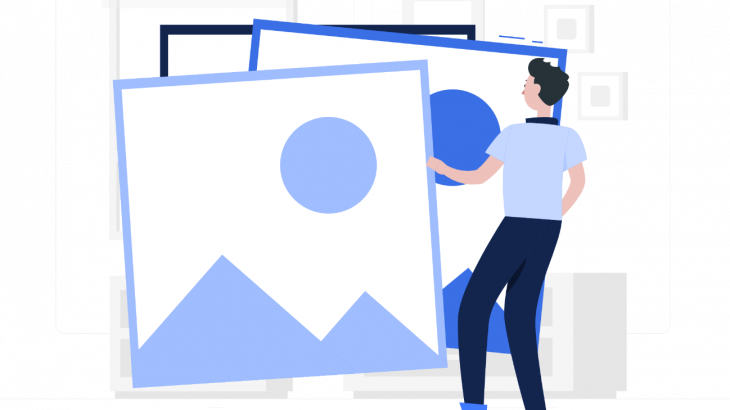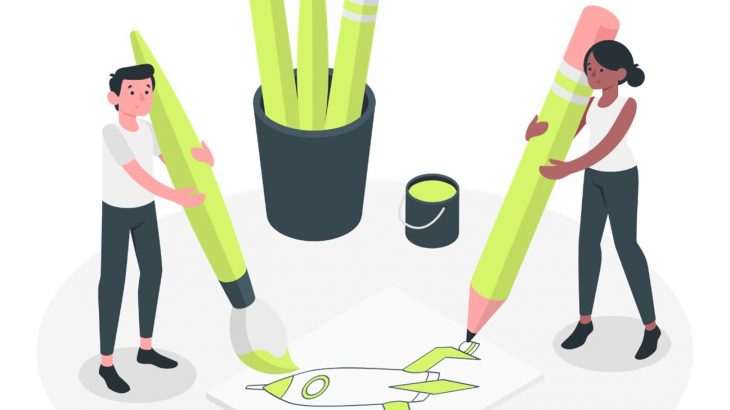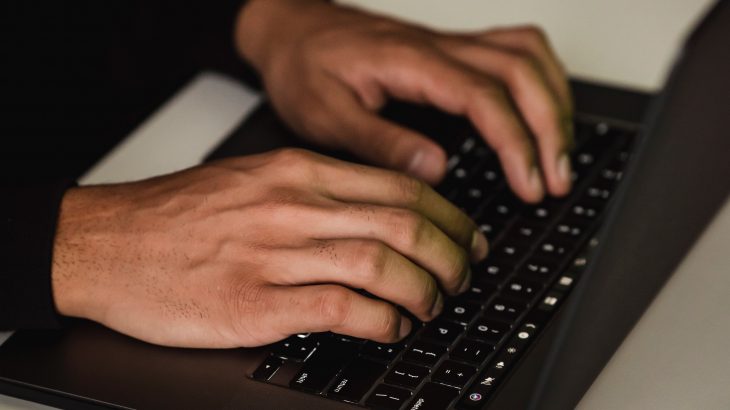こんにちは、セブテク編集部です。
以前、「スクリーンショットが撮れるおすすめChrome拡張機能5選【スクショ編】」をご紹介しました。
Chromeの拡張機能はとても便利ですが、Chromeブラウザ以外でもスクリーンショットを撮りたい時は、多々ありますよね。
そこで今回は、Windowsでスクリーンショットが撮れる、超高機能なフリーツール「Screenpresso(スクリーンプレッソ)」をご紹介します。
Windowsにもスクリーンショットを撮影するデフォルト機能&アプリがありますが、Screenpressoはとにかく高機能…!結構早くから出会っているけど、もっと早くから出会いたかった優秀フリーソフト。
では、早速ご紹介していきます!
Screenpressoでできること
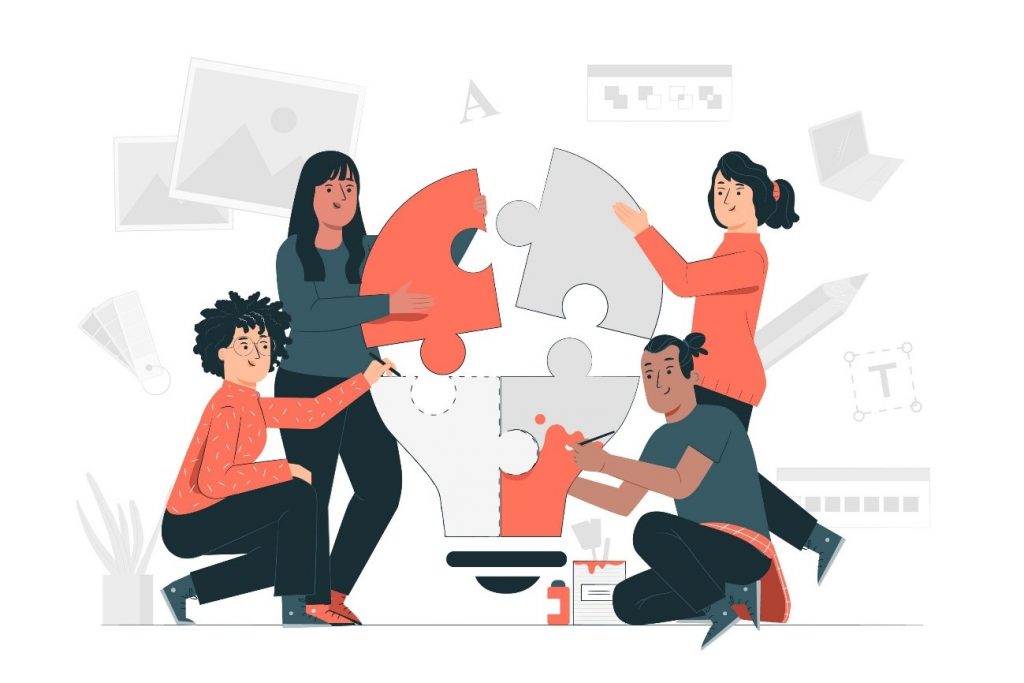
「デフォルトがあるならデフォルト使いなさいよ、、」
わかります、気持ちはめっちゃわかります。ただ、便利なツールがあったらぜひ取り入れていきたいですよね…?
さて、Screenpressoは一体何ができるのでしょうか。
・画面のキャプチャ
・録画
・キャプチャへの文字入れ(画像編集)
・画像の共有
…なんだか普通?いえいえ、だまされたと思ってとりあえず続きを見てください。
とりあえず一旦ダウンロードをはさみましょう。
Screenpressoのダウンロード・インストール方法
では、早速Screenpressoをダウンロード・インストールしていきましょう!
- Screenpressoの公式サイトからダウンロード
「スクリーンプレッサーを無料で入手」をクリックし、「ダウンロードはこちら」をクリック
- 「Screenpressoをダウンロードする」をクリック
- 「あなたのメールアドレス」にメールアドレスを入力し、ダウンロードをクリック
※メルマガは停止できます。 - 「Screenpresso.exe」がブラウザ左下部にダウンロードされているので、ダブルクリック
- 「同意します」をチェックし、「コンピュータにインストール」をクリック
インストール完了です!
インストールが完了すると、右下にScreenpressoの「ワークスペース」が表示されます。
これより、キーボードの「PrtSc」を押すだけで自由にキャプチャを撮ることができます。
続いては、Screenpressoの便利な点を紹介していきます!
Screenpressoの便利機能
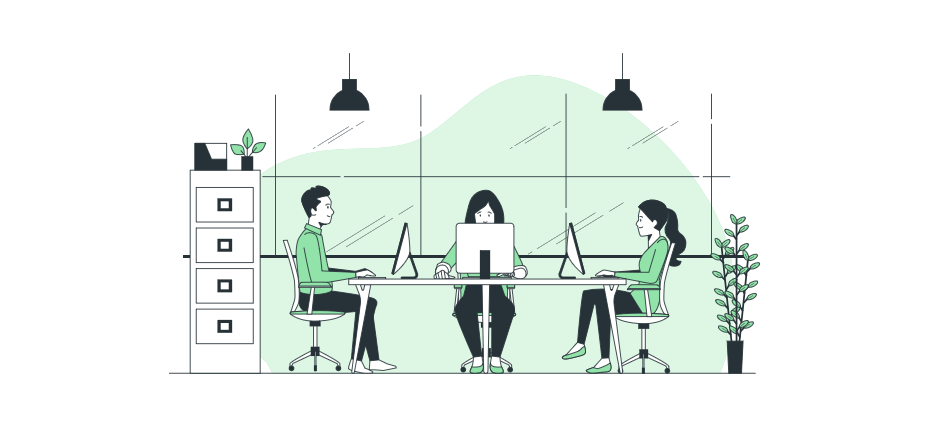
- 画面のキャプチャ
Screenpressoがインストールされると、キーボードの「PrtSc」でキャプチャを撮る設定にデフォルトでなっています。
PrtScを押すとマウスカーソルが十字線に変わり、マウスを動かすことで、枠としてキャプチャできるエリアが赤く表示されます。
これで、ウィンドウの一部、ウィンドウ全体、または画面全体をキャプチャすることができます。 - 画面の録画
Ctrl + PrtScを押すと、画面の録画ができるようになります。
録画を開始する前に画面のサイズも選ぶことができるので、自分が取りたいサイズに調整してからレコーディングを開始してください。
なお、ファイルは.mp4で保存されます。 - 画像エディタ(画像編集)
もうこれですね、Screenpressoの一番いいところはこれです。
キャプチャを撮った後に表示されるワークスペース、または”Windowsマーク + PrtSc”でワークスペースを呼びだし、表示される画像をダブルクリックします。
すると、
“矢印、四角形、テキスト、吹き出し、番号(ステップ)、ハイライト、楕円、ポリゴン、フリーハンド、ぼかし、画像の追加、ルーペ、波括弧”といった編集項目がヘッダー部分に表示されます。
あとは自由に!好きなだけ!追加したいものを追加して、ベストなキャプチャを完成させてください。何度助けられたか、、、Screenpressoしか勝たん、、、 - キャプチャの共有
Screenpressoでは、Google DriveやYoutube, Evernote, Dropboxなど、13のオンラインサービスに公開・共有する機能があります。
キャプチャを撮った後に表示されるワークスペースから、サクッと共有できるのは簡単で便利ですよね。
他にも画像に追加したプロパティを使い、PDF, WordなどでHTML文書を作成することもできますが、「スクリーンショットを撮って何かしらを追加したい!」という方は、上記の機能で十分かと思います。
※筆者もそれらの機能しか使っていないので、きちんと紹介できないのが本音です。。
まとめ
今回は画面キャプチャ、録画、画像編集ができるフリーソフト、「Screenpresso」をご紹介しました。
これだけの機能が無料で使えるのは、本当にありがたいことです。
有料版もあるので、個人の使い方に合わせ、最適な使い方をしてみてください。
画像と文章で説明も伝わりはしますが、画像内にテキストを入れることで相手の理解度がぐっと上がる時もあります。
簡単にインストールができ、使い方もすぐに覚えられるので、みなさん今日からScreenpressoライフを楽しみましょう!
とっても便利で高機能なScreenpresso、ぜひ使ってみて下さいね!